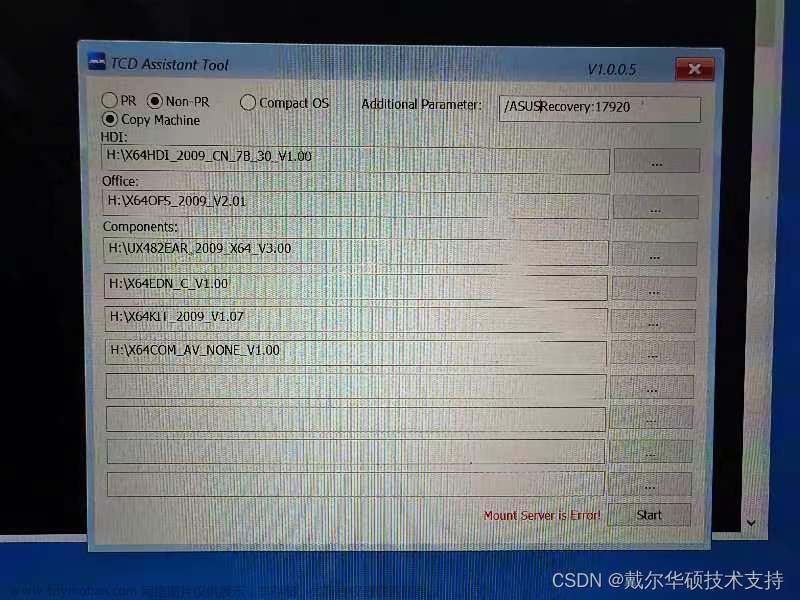下载
下载地址:https://gitcode.net/zengliguang/windows_redis7.0.11_offline_install.git

使用git进行进行clone下载
在电脑桌面或者其他文件夹下 ,鼠标右键点击

选择git clone ,下图中url为下载地址,Directory为本地存储路径,点击ok开始下载

如下图所示已成功下载

一键安装
双击 redis-install-win.bat开始安装

确认已经安装成功
任务管理器中查看服务是否正常


上图说明 redis正在运行中
用redis客户端尝试连接
新建连接,默认密码为123456

点击 New Connection

输入连接信息,ip、port和Password,点击ok

下图说明连接成功文章来源:https://www.toymoban.com/news/detail-480010.html
 文章来源地址https://www.toymoban.com/news/detail-480010.html
文章来源地址https://www.toymoban.com/news/detail-480010.html
到了这里,关于windows一键安装redis7.0.11的文章就介绍完了。如果您还想了解更多内容,请在右上角搜索TOY模板网以前的文章或继续浏览下面的相关文章,希望大家以后多多支持TOY模板网!